Chrome浏览器下载安装及自动更新设置详细教程
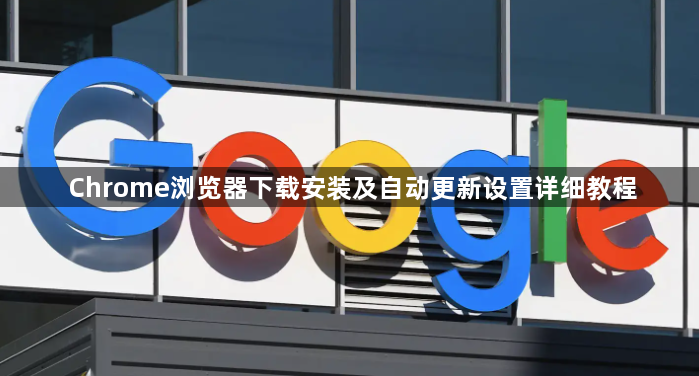
1. 下载安装:打开Windows自带浏览器,输入[https://www.google.cn/intl/zh-CN/chrome/](https://www.google.cn/intl/zh-CN/chrome/),点击“下载Chrome”按钮。32位系统选择`.exe`安装包,64位系统推荐下载`.msi`格式文件。双击安装文件启动程序,若弹出权限提示框,选择“是”继续。默认路径为C盘,可直接点击“安装”,或自定义路径后点击“安装”。安装完成后,浏览器会自动启动,或通过桌面快捷方式手动打开。
2. 启用自动更新:打开Chrome浏览器,点击右上角的“三点”图标,选择“设置”。在设置页面底部,点击“关于Chrome”。系统会自动检查更新,找到更新后将自动下载并安装。需保持互联网连接畅通,确保浏览器始终处于最新版本,享受最新功能和安全修复。
3. 禁用自动更新:按下Win + R,输入services.msc并按回车。找到“Google更新服务(gupdate)”和“Google更新服务(gupdatem)”,分别双击它们。将启动类型改为“禁用”,然后点击“停止”按钮。
4. 手动更新:在“关于”页面,如果没有自动更新,可以点击“检查更新”按钮。如果有新版本可用,按照提示进行下载和安装。
5. 管理更新策略:高级用户可以使用命令行来管理更新策略。例如,通过修改Windows注册表来控制更新行为。操作注册表前请备份,以免造成系统不稳定。
6. 常见问题解决:检查网络连接,确保没有防火墙或杀毒软件阻止Chrome访问网络。尝试清除缓存和Cookie,或者重启电脑后再试。
